bluetooth OPEL ZAFIRA C 2017.5 Instruktionsbog til Infotainment (in Danish)
[x] Cancel search | Manufacturer: OPEL, Model Year: 2017.5, Model line: ZAFIRA C, Model: OPEL ZAFIRA C 2017.5Pages: 113, PDF Size: 2.31 MB
Page 59 of 113

Telefon599Advarsel
Afslut ikke opkaldet, før alarmcen‐
tralen beder dig afslutte samtalen.
Betjening
Så snart en forbindelse er etableret
via Bluetooth mellem Deres mobilte‐
lefon og Infotainment-systemet, kan
De også betjene mange andre funk‐
tioner på Deres mobiltelefon via Info‐
tainment-systemet.
Efter etablering af forbindelsen
mellem mobiltelefonen og Infotain‐
ment-systemet overføres mobiltelefo‐ nens data til Infotainment-systemet.
Dette kan tage nogen tid afhængigt af
telefonmodellen. I dette tidsrum er
betjening af mobiltelefonen via Info‐
tainmentsystemet kun mulig i
begrænset omfang.
Ikke alle telefoner understøtter alle
funktioner i telefonprogrammet. Der
er derfor mulighed for afvigelser fra
det beskrevne funktionsområde.
Telefonens hovedmenu
Tryk på q for at vise telefonens
hovedmenu. Følgende skærmbillede
vises (hvis en mobiltelefon er tilslut‐
tet).
Indledning af et telefonopkald
Indtastning af et nummer
Tryk på q og vælg dernæst Indtast
nummer . Der vises et tastatur.
Indtast det ønskede nummer.
Vælg Slet på skærmen for at slette
det sidst indtastede ciffer.
Vælg l eller k på skærmen for at
flytte markøren inden for det tal, der
allerede er indtastet.
Start opkaldet ved at vælge OK.
Bemærkninger
Telefonbogen kan åbnes fra tastatu‐ ret ved at trykke på Telefonbog.
Telefonbog
Tryk på q og vælg dernæst
Telefonbog . Telefonbogssøgning -
menuen vises.
Page 62 of 113
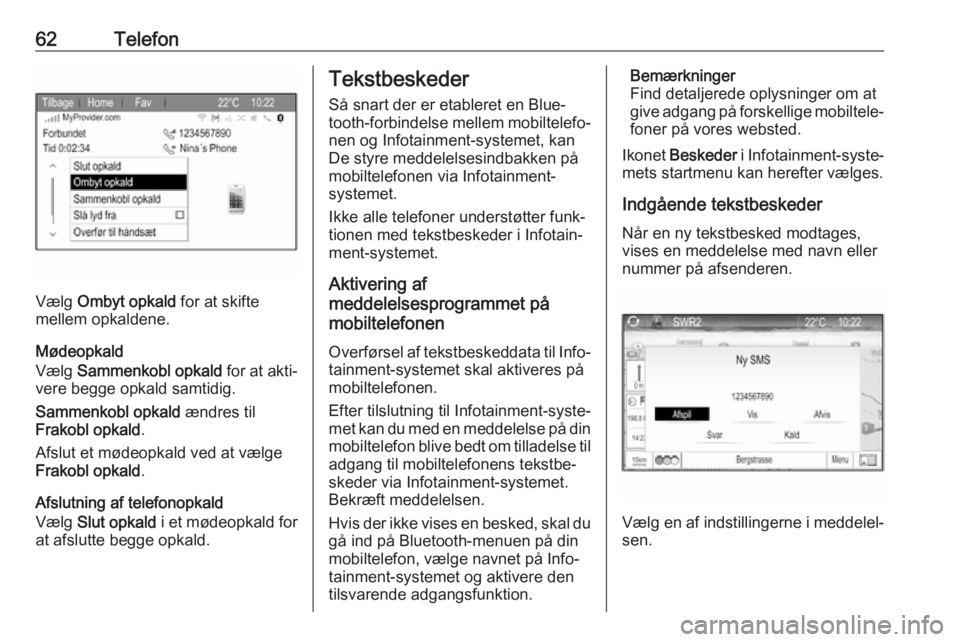
62Telefon
Vælg Ombyt opkald for at skifte
mellem opkaldene.
Mødeopkald
Vælg Sammenkobl opkald for at akti‐
vere begge opkald samtidig.
Sammenkobl opkald ændres til
Frakobl opkald .
Afslut et mødeopkald ved at vælge
Frakobl opkald .
Afslutning af telefonopkald
Vælg Slut opkald i et mødeopkald for
at afslutte begge opkald.
Tekstbeskeder
Så snart der er etableret en Blue‐
tooth-forbindelse mellem mobiltelefo‐ nen og Infotainment-systemet, kan
De styre meddelelsesindbakken på
mobiltelefonen via Infotainment-
systemet.
Ikke alle telefoner understøtter funk‐ tionen med tekstbeskeder i Infotain‐
ment-systemet.
Aktivering af
meddelelsesprogrammet på
mobiltelefonen
Overførsel af tekstbeskeddata til Info‐
tainment-systemet skal aktiveres på
mobiltelefonen.
Efter tilslutning til Infotainment-syste‐
met kan du med en meddelelse på din
mobiltelefon blive bedt om tilladelse til adgang til mobiltelefonens tekstbe‐
skeder via Infotainment-systemet.
Bekræft meddelelsen.
Hvis der ikke vises en besked, skal du
gå ind på Bluetooth-menuen på din
mobiltelefon, vælge navnet på Info‐
tainment-systemet og aktivere den
tilsvarende adgangsfunktion.Bemærkninger
Find detaljerede oplysninger om at
give adgang på forskellige mobiltele‐
foner på vores websted.
Ikonet Beskeder i Infotainment-syste‐
mets startmenu kan herefter vælges.
Indgående tekstbeskeder
Når en ny tekstbesked modtages,
vises en meddelelse med navn eller
nummer på afsenderen.
Vælg en af indstillingerne i meddelel‐
sen.
Page 66 of 113
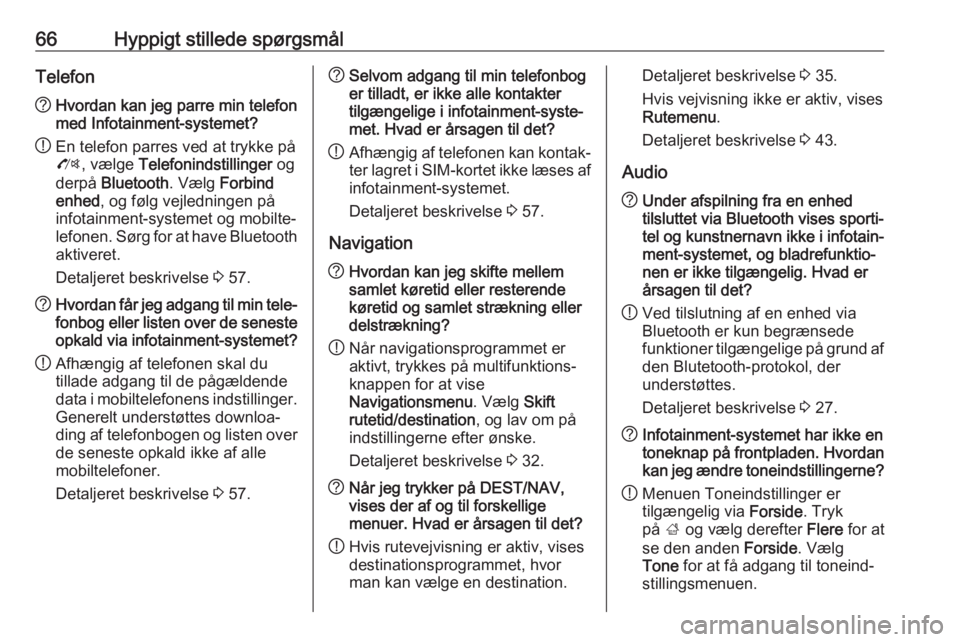
66Hyppigt stillede spørgsmålTelefon?Hvordan kan jeg parre min telefon
med Infotainment-systemet?
! En telefon parres ved at trykke på
O , vælge Telefonindstillinger og
derpå Bluetooth . Vælg Forbind
enhed , og følg vejledningen på
infotainment-systemet og mobilte‐
lefonen. Sørg for at have Bluetooth aktiveret.
Detaljeret beskrivelse 3 57.? Hvordan får jeg adgang til min tele‐
fonbog eller listen over de seneste opkald via infotainment-systemet?
! Afhængig af telefonen skal du
tillade adgang til de pågældende
data i mobiltelefonens indstillinger.
Generelt understøttes downloa‐
ding af telefonbogen og listen over de seneste opkald ikke af alle
mobiltelefoner.
Detaljeret beskrivelse 3 57.? Selvom adgang til min telefonbog
er tilladt, er ikke alle kontakter
tilgængelige i infotainment-syste‐ met. Hvad er årsagen til det?
! Afhængig af telefonen kan kontak‐
ter lagret i SIM-kortet ikke læses af
infotainment-systemet.
Detaljeret beskrivelse 3 57.
Navigation? Hvordan kan jeg skifte mellem
samlet køretid eller resterende
køretid og samlet strækning eller
delstrækning?
! Når navigationsprogrammet er
aktivt, trykkes på multifunktions‐
knappen for at vise
Navigationsmenu . Vælg Skift
rutetid/destination , og lav om på
indstillingerne efter ønske.
Detaljeret beskrivelse 3 32.? Når jeg trykker på DEST/NAV,
vises der af og til forskellige
menuer. Hvad er årsagen til det?
! Hvis rutevejvisning er aktiv, vises
destinationsprogrammet, hvor
man kan vælge en destination.Detaljeret beskrivelse 3 35.
Hvis vejvisning ikke er aktiv, vises
Rutemenu .
Detaljeret beskrivelse 3 43.
Audio? Under afspilning fra en enhed
tilsluttet via Bluetooth vises sporti‐
tel og kunstnernavn ikke i infotain‐
ment-systemet, og bladrefunktio‐
nen er ikke tilgængelig. Hvad er
årsagen til det?
! Ved tilslutning af en enhed via
Bluetooth er kun begrænsede
funktioner tilgængelige på grund af den Blutetooth-protokol, der
understøttes.
Detaljeret beskrivelse 3 27.? Infotainment-systemet har ikke en
toneknap på frontpladen. Hvordan kan jeg ændre toneindstillingerne?
! Menuen Toneindstillinger er
tilgængelig via Forside. Tryk
på ; og vælg derefter Flere for at
se den anden Forside. Vælg
Tone for at få adgang til toneind‐
stillingsmenuen.
Page 68 of 113
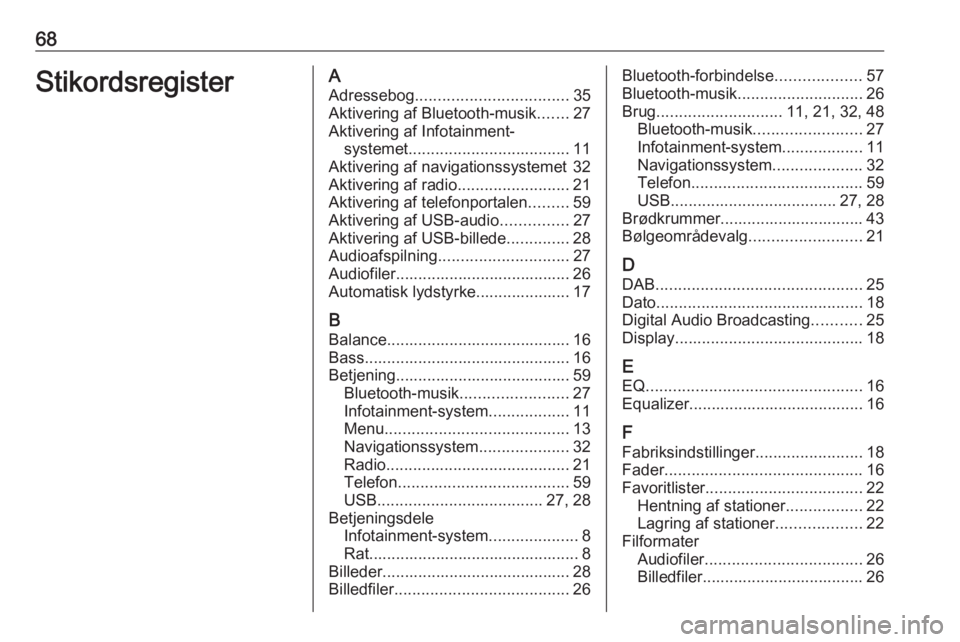
68StikordsregisterAAdressebog .................................. 35
Aktivering af Bluetooth-musik .......27
Aktivering af Infotainment- systemet .................................... 11
Aktivering af navigationssystemet 32
Aktivering af radio .........................21
Aktivering af telefonportalen .........59
Aktivering af USB-audio ...............27
Aktivering af USB-billede ..............28
Audioafspilning ............................. 27
Audiofiler....................................... 26
Automatisk lydstyrke..................... 17
B Balance......................................... 16
Bass.............................................. 16
Betjening....................................... 59 Bluetooth-musik ........................27
Infotainment-system ..................11
Menu ......................................... 13
Navigationssystem ....................32
Radio ......................................... 21
Telefon ...................................... 59
USB ..................................... 27, 28
Betjeningsdele Infotainment-system ....................8
Rat............................................... 8
Billeder.......................................... 28
Billedfiler ....................................... 26Bluetooth-forbindelse...................57
Bluetooth-musik ............................ 26
Brug ............................ 11, 21, 32, 48
Bluetooth-musik ........................27
Infotainment-system ..................11
Navigationssystem ....................32
Telefon ...................................... 59
USB ..................................... 27, 28
Brødkrummer................................ 43
Bølgeområdevalg .........................21
D DAB .............................................. 25
Dato .............................................. 18
Digital Audio Broadcasting ...........25
Display .......................................... 18
E EQ ................................................ 16
Equalizer....................................... 16
F
Fabriksindstillinger ........................18
Fader ............................................ 16
Favoritlister ................................... 22
Hentning af stationer .................22
Lagring af stationer ...................22
Filformater Audiofiler ................................... 26
Billedfiler.................................... 26
Page 69 of 113
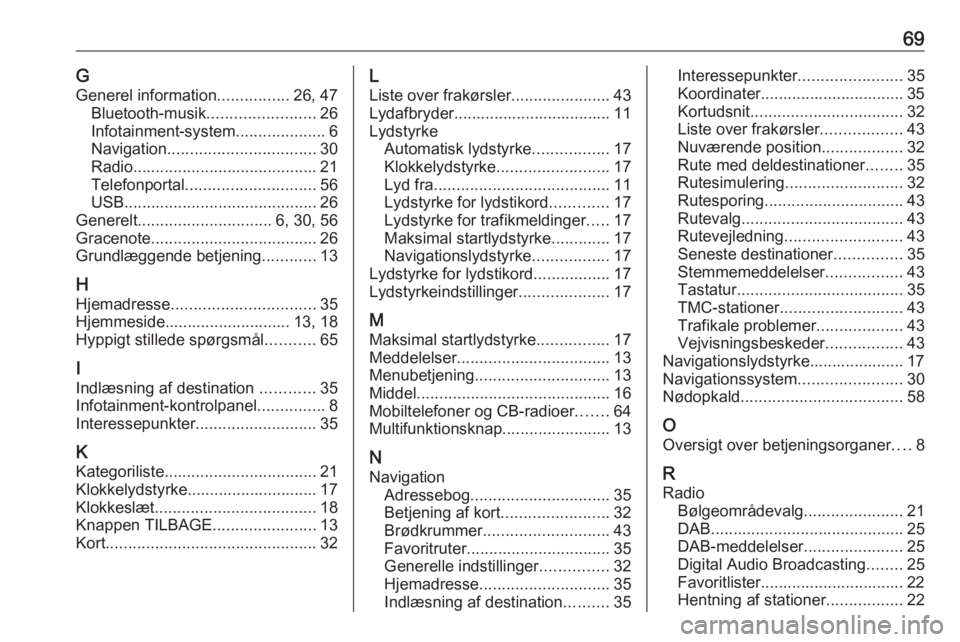
69GGenerel information ................26, 47
Bluetooth-musik ........................26
Infotainment-system ....................6
Navigation ................................. 30
Radio ......................................... 21
Telefonportal ............................. 56
USB ........................................... 26
Generelt .............................. 6, 30, 56
Gracenote ..................................... 26
Grundlæggende betjening ............13
H Hjemadresse ................................ 35
Hjemmeside............................ 13, 18
Hyppigt stillede spørgsmål ...........65
I
Indlæsning af destination ............35
Infotainment-kontrolpanel ...............8
Interessepunkter ........................... 35
K Kategoriliste .................................. 21
Klokkelydstyrke............................. 17
Klokkeslæt .................................... 18
Knappen TILBAGE .......................13
Kort ............................................... 32L
Liste over frakørsler ......................43
Lydafbryder................................... 11 Lydstyrke Automatisk lydstyrke .................17
Klokkelydstyrke ......................... 17
Lyd fra ....................................... 11
Lydstyrke for lydstikord .............17
Lydstyrke for trafikmeldinger .....17
Maksimal startlydstyrke .............17
Navigationslydstyrke .................17
Lydstyrke for lydstikord .................17
Lydstyrkeindstillinger ....................17
M Maksimal startlydstyrke ................17
Meddelelser .................................. 13
Menubetjening .............................. 13
Middel ........................................... 16
Mobiltelefoner og CB-radioer .......64
Multifunktionsknap ........................13
N Navigation Adressebog ............................... 35
Betjening af kort ........................32
Brødkrummer ............................ 43
Favoritruter ................................ 35
Generelle indstillinger ...............32
Hjemadresse ............................. 35
Indlæsning af destination ..........35Interessepunkter .......................35
Koordinater................................ 35
Kortudsnit .................................. 32
Liste over frakørsler ..................43
Nuværende position ..................32
Rute med deldestinationer ........35
Rutesimulering .......................... 32
Rutesporing ............................... 43
Rutevalg .................................... 43
Rutevejledning .......................... 43
Seneste destinationer ...............35
Stemmemeddelelser .................43
Tastatur ..................................... 35
TMC-stationer ........................... 43
Trafikale problemer ...................43
Vejvisningsbeskeder .................43
Navigationslydstyrke..................... 17
Navigationssystem .......................30
Nødopkald .................................... 58
O
Oversigt over betjeningsorganer ....8
R Radio Bølgeområdevalg ......................21
DAB ........................................... 25
DAB-meddelelser ......................25
Digital Audio Broadcasting ........25
Favoritlister................................ 22
Hentning af stationer .................22
Page 70 of 113
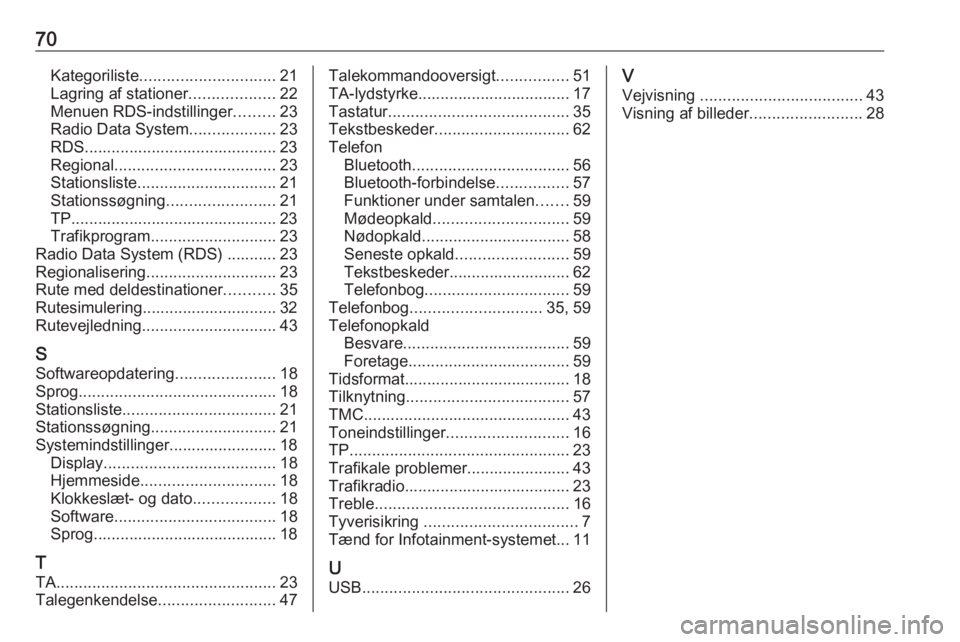
70Kategoriliste.............................. 21
Lagring af stationer ...................22
Menuen RDS-indstillinger .........23
Radio Data System ...................23
RDS........................................... 23
Regional .................................... 23
Stationsliste ............................... 21
Stationssøgning ........................21
TP.............................................. 23
Trafikprogram ............................ 23
Radio Data System (RDS) ........... 23
Regionalisering ............................. 23
Rute med deldestinationer ...........35
Rutesimulering.............................. 32
Rutevejledning .............................. 43
S Softwareopdatering ......................18
Sprog ............................................ 18
Stationsliste .................................. 21
Stationssøgning ............................ 21
Systemindstillinger........................ 18 Display ...................................... 18
Hjemmeside .............................. 18
Klokkeslæt- og dato ..................18
Software .................................... 18
Sprog......................................... 18
T
TA ................................................. 23
Talegenkendelse ..........................47Talekommandooversigt ................51
TA-lydstyrke.................................. 17
Tastatur ........................................ 35
Tekstbeskeder .............................. 62
Telefon Bluetooth ................................... 56
Bluetooth-forbindelse ................57
Funktioner under samtalen .......59
Mødeopkald .............................. 59
Nødopkald ................................. 58
Seneste opkald ......................... 59
Tekstbeskeder........................... 62
Telefonbog ................................ 59
Telefonbog ............................. 35, 59
Telefonopkald Besvare ..................................... 59
Foretage .................................... 59
Tidsformat..................................... 18
Tilknytning .................................... 57
TMC .............................................. 43
Toneindstillinger ........................... 16
TP ................................................. 23
Trafikale problemer....................... 43
Trafikradio..................................... 23
Treble ........................................... 16
Tyverisikring .................................. 7
Tænd for Infotainment-systemet... 11
U USB .............................................. 26V
Vejvisning .................................... 43
Visning af billeder .........................28
Page 72 of 113

72IndledningIndledningGenerelt....................................... 72
Tyverisikring ................................. 73
Oversigt over
betjeningsorganer ........................74
Brug ............................................. 77Generelt
Infotainment systemet byder på avan‐
ceret infotainment i bilen.
Ved hjælp af radioindstillingsfunktio‐
nerne kan du registrere op til
25 stationer på fem favoritsider.
Du kan tilslutte eksterne datalagrings‐
enheder til Infotainment-systemet
som yderligere lydkilder; enten via
kabel eller via Bluetooth ®
.
Derudover er Infotainment-systemet
udstyret med en telefonportal, der
giver mulighed for bekvem og sikker
brug af din mobiltelefon i bilen.
Du kan betjene specifikke smart‐
phone-applikationer via Infotainment-
systemet.
Du kan også vælge at betjene Info‐
tainment-systemet ved hjælp af berø‐
ringsskærmen og knapperne på
kontrolpanelet, knapperne på rattet
eller - hvis funktionen findes på din
mobiltelefon - via talegenkendelse.
Betjeningselementernes velgennem‐
tænkte design, berøringsskærmen og de tydelige display giver en nem og
intuitiv betjening af systemet.Bemærkninger
Denne instruktionsbog beskriver alle tilgængelige indstillinger og funktio‐
ner for de forskellige Infotainment- systemer. Visse beskrivelser, inklu‐
sive dem for display- og menufunk‐
tioner, gælder muligvis ikke for
denne bil pga. modelvariant, lande‐
specifikationer, specialudstyr eller
tilbehør.
Vigtige oplysninger om betjening
og færdselssikkerhed9 Advarsel
Infotainment-systemet skal
anvendes således, at man er i
stand til at køre bilen sikkert til
enhver tid. I tvivlstilfælde skal bilen standses og Infotainment-syste‐met anvendes, mens bilen holder
stille.
Page 78 of 113
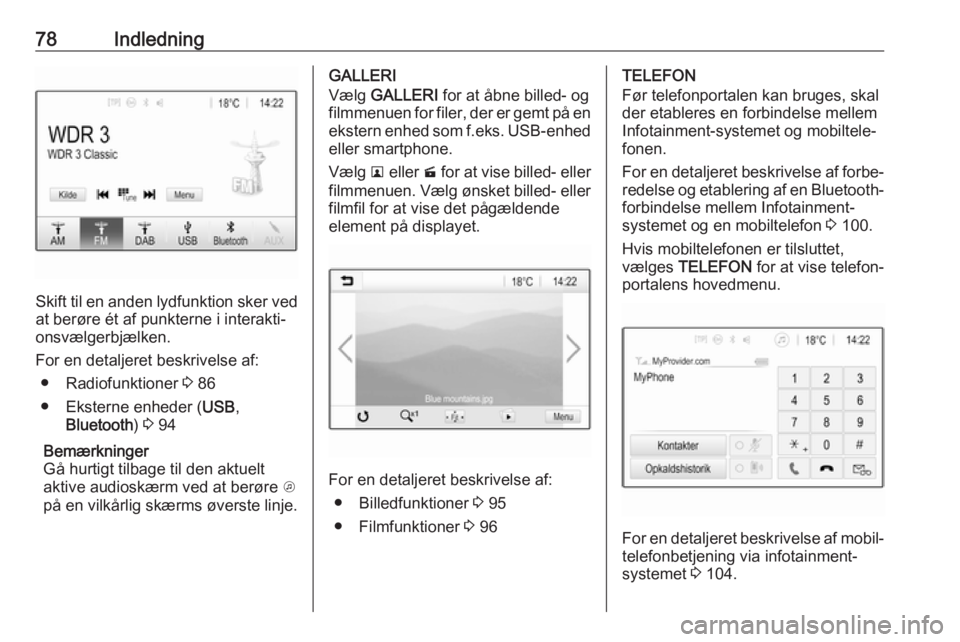
78Indledning
Skift til en anden lydfunktion sker ved
at berøre ét af punkterne i interakti‐
onsvælgerbjælken.
For en detaljeret beskrivelse af: ● Radiofunktioner 3 86
● Eksterne enheder ( USB,
Bluetooth ) 3 94
Bemærkninger
Gå hurtigt tilbage til den aktuelt
aktive audioskærm ved at berøre A
på en vilkårlig skærms øverste linje.
GALLERI
Vælg GALLERI for at åbne billed- og
filmmenuen for filer, der er gemt på en
ekstern enhed som f.eks. USB-enhed
eller smartphone.
Vælg l eller m for at vise billed- eller
filmmenuen. Vælg ønsket billed- eller filmfil for at vise det pågældende
element på displayet.
For en detaljeret beskrivelse af:
● Billedfunktioner 3 95
● Filmfunktioner 3 96
TELEFON
Før telefonportalen kan bruges, skal
der etableres en forbindelse mellem
Infotainment-systemet og mobiltele‐
fonen.
For en detaljeret beskrivelse af forbe‐ redelse og etablering af en Bluetooth-
forbindelse mellem Infotainment-
systemet og en mobiltelefon 3 100.
Hvis mobiltelefonen er tilsluttet,
vælges TELEFON for at vise telefon‐
portalens hovedmenu.
For en detaljeret beskrivelse af mobil‐ telefonbetjening via infotainment-
systemet 3 104.
Page 85 of 113
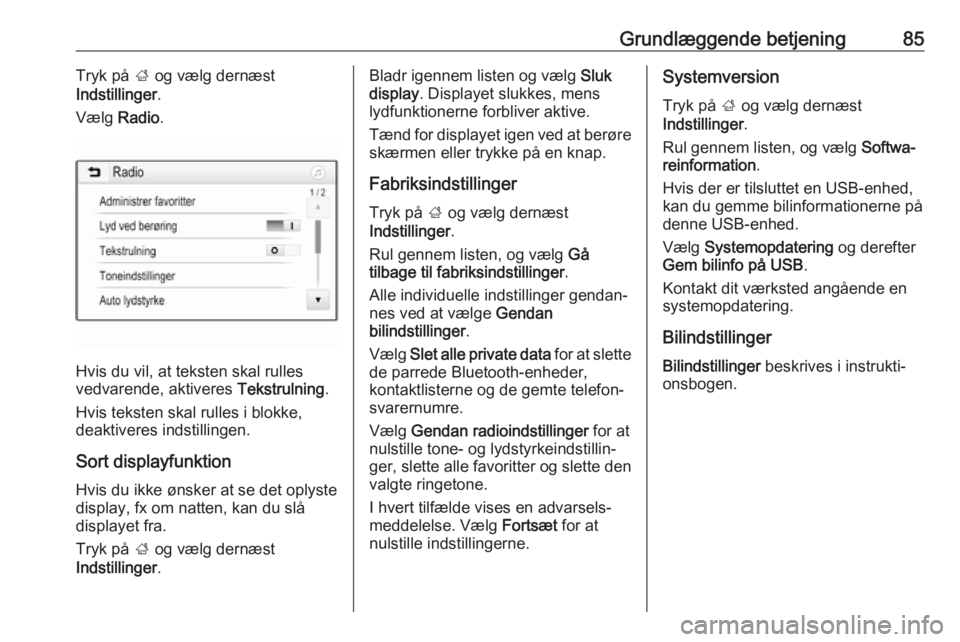
Grundlæggende betjening85Tryk på ; og vælg dernæst
Indstillinger .
Vælg Radio .
Hvis du vil, at teksten skal rulles
vedvarende, aktiveres Tekstrulning.
Hvis teksten skal rulles i blokke,
deaktiveres indstillingen.
Sort displayfunktion Hvis du ikke ønsker at se det oplyste
display, fx om natten, kan du slå
displayet fra.
Tryk på ; og vælg dernæst
Indstillinger .
Bladr igennem listen og vælg Sluk
display . Displayet slukkes, mens
lydfunktionerne forbliver aktive.
Tænd for displayet igen ved at berøre
skærmen eller trykke på en knap.
Fabriksindstillinger Tryk på ; og vælg dernæst
Indstillinger .
Rul gennem listen, og vælg Gå
tilbage til fabriksindstillinger .
Alle individuelle indstillinger gendan‐
nes ved at vælge Gendan
bilindstillinger .
Vælg Slet alle private data for at slette
de parrede Bluetooth-enheder,
kontaktlisterne og de gemte telefon‐
svarernumre.
Vælg Gendan radioindstillinger for at
nulstille tone- og lydstyrkeindstillin‐
ger, slette alle favoritter og slette den
valgte ringetone.
I hvert tilfælde vises en advarsels‐
meddelelse. Vælg Fortsæt for at
nulstille indstillingerne.Systemversion
Tryk på ; og vælg dernæst
Indstillinger .
Rul gennem listen, og vælg Softwa‐
reinformation .
Hvis der er tilsluttet en USB-enhed,
kan du gemme bilinformationerne på
denne USB-enhed.
Vælg Systemopdatering og derefter
Gem bilinfo på USB .
Kontakt dit værksted angående en
systemopdatering.
Bilindstillinger Bilindstillinger beskrives i instrukti‐
onsbogen.
Page 93 of 113

Eksterne enheder93USB automatisk start
Som standard vises USB-audiomen‐
uen automatisk, så snart der tilsluttes
en USB-enhed.
Om ønsket kan denne funktion
deaktiveres.
Tryk på ; og vælg dernæst
Indstillinger for at åbne indstillingsme‐
nuen.
Vælg Radio , rul til USB automatisk
start og berør skærmknappen ved
siden af funktionen.
Fornyet aktivering sker ved at berøre
skærmknappen igen.
Bluetooth
Enheder, som understøtter Blue‐ tooth-musikprofilerne A2DP og
AVRCP, kan tilsluttes trådløst til Info‐
tainment-systemet. Infotainment-
systemet kan afspille musikfiler, der
findes i disse enheder.
Tilslutning af en enhed
En detaljeret beskrivelse af, hvordan
en Bluetooth-forbindelse etableres, findes på side 3 101.Filformater og mapper
Den maksimale kapacitet for en
enhed understøttet af Infotainment-
systemet er på 2.500 musikfiler,
2.500 billedfiler, 250 filmfiler,
2.500 mapper og 10 trins mappest‐ ruktur. Kun enheder formateret i
FAT16/FAT32-filsystemet understøt‐
tes.
Hvis der er billeder inkluderet i audi‐
ometadataene, vises disse billeder på
skærmen.
Bemærkninger
Nogle filer afspilles måske ikke
korrekt. Det kan skyldes et andet
indspilningsformat eller filens
tilstand.
Filer fra onlinebutikker, hvor DRM
(digitale rettighedskontrol) er blevet
anvendt, kan ikke afspilles.
Infotainment-systemet kan afspille
følgende audio-, billed- og lydfiler
lagret på eksterne enheder.
Audiofiler
De lydfilformater, der kan afspilles, er
MP3 (MPEG-1 Layer 3, MPEG-2
Layer 3), WMA, AAC, AAC+, ALACOGG WAF (PCM), AIFF, 3GPP (kun
lyd), lydbøger og LPCM. iPod ®
- og
iPhone ®
-enheder afspiller ALAC,
AIFF, lydbøger og LPCM.
Ved afspilning af en fil med ID3-tagin‐ formation kan Infotainment-systemetvise oplysninger om f.eks. sportitel og
artist.
Billedfiler
De billedfilformater, der kan vises, er
JPG, JPEG, BMP, PNG og GIF.
JPG-filer skal være 64 til 5000 pixels
i bredden og 64 til 5000 pixels i
højden.
BMP -, PNG - og GIF-filer skal være 64
til 1024 pixels i bredden og 64 til 1024 pixels i højden.
Billederne bør ikke have en filstør‐
relse på mere end 1MB.
Filmfiler
De filmfilformater, der kan afspilles, er AVI og MP4.
Den maksimale opløsning er 1280 x
720 pixels. Billedhastigheden skal
være mindre end 30 fps.